Audiocodes Media Pack 112
Das Audiocodes MediaPack 11x ist eine Serie von kleinen VoIP-Gateways, welche direkt mit Lync verbunden werden können. Die System sind nicht modular und haben ein eingebautes Netzteil und einen Ethernet-Anschluss (10/100 MBit) und keine digitalen Anschlüsse.
Die Bilder basieren auf der Firmware 6.2, die gegenüber 5.x und älter eine leicht veränderte Struktur in der Navigation hat.
Hardware
Die Box gibt es in vier festen Ausführungen, die sich nur in der Anzahl der FXO und FXS-Ports unterscheiden. FXS steht dabei für "Foreign Exchange Station", d.h. da kann man eine Status, d.h. ein Telefon oder anderes Endgerät anschließen. FXO steht für Foreigh Exchange Office, d.h. das ist der Link z.B. zur TK-Anlage.
| Typ | analoge Anschlüsse | |
|---|---|---|
MP-112 |
2x FXS RJ11 |
|
MP-114 |
4x FXO oder FXS oder gemischt RJ11 |
|
MP-118 |
8x FXO oder FXS oder gemischt RJ11 |
|
MP-124D |
24 Port FXS (50pol Telko Interface) |
|
Die kleine MP-112 hat die Grundfläche eines DIN-A5-Blattes.
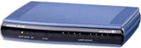
ältere Versionen waren mit MP-102, MP-104, MP108 etc. benannt, die aber ab 2006 nicht mehr verkauft werden. Hierfür gab es auch eine SIP und einen H.323-Firmware und diese System sind nicht mit Lync zertifiziert.
Achtung
Beachten Sie zur ersten Einrichtung die Seite
Audiocodes Basissetup
Es kann durchaus sein, dass andere Hersteller die Audiocodes-Gateways als OEM vermarkten. Allein vom Bild könnte hier 3COM (und damit nun HP) auch Gateways unter eigenem Namen vertreiben.
- HP VCX V71xx Gateway-Serie
http://h10010.www1.hp.com/wwpc/de/de/sm/WF25a/12883-12883-4172263-5138715-5138715-4177693.html - 3Com VCX V7111 2 Channels
Analog
http://h10010.www1.hp.com/wwpc/de/de/sm/WF06b/12883-12883-4172263-5138715-5138715-4177693-4177700.html?jumpid=reg_r1002_dede&lang=de&cc=de
Konfiguration der FXS Anschlüsse (Telefone)
Anders als ein ISDN-Gateway, welches Rufnummern über einen D-Kanal bekommt und sendet, ist das beim analogen Anschluss nicht der Fall. Sicher gibt es auch hier DTMF etc. aber ein analoge Anschluss klingelt erst mal, der MP-112 muss dann eine Verbindung per SIP aufbauen und eine Rufnummer mit senden, die im MP-112 auf diesem Anschluss hinterlegt wird. Umgekehrt muss der MP-112 auch wissen, wenn eine bestimmte Rufnummer gerufen wird, dass er auf dem bestimmten analogen Anschluss es klingeln lassen muss.
Das gilt nicht, wenn Sie FXO-Anschlüsse verwenden, d.h. per analoger Leitung einen "Trunk" verbunden haben
Ich habe mir angewöhnt, in den Feldern für "EndPoint Phone Nummer" direkt die E164-Nummer hinein zu schreiben, so dass diese Nummer bei Anrufen von Lync zum Gateway als auch bei Rufen Richtung Lync gleich normalisiert sind.
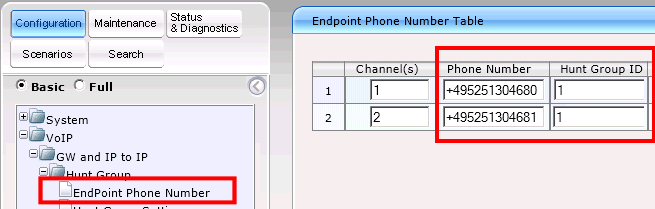
Vergessen Sie auch nicht die Kanäle einer "Hunt Group" zuzuordnen. Ob Sie nun beide der gleichen Hunt Group oder jede Leitung einer eigenen Huntgroup zuordnen hängt von der folgenden Einstellung ab
Tonwahl oder Impulswahl
Der MP112 unterstützt als Wähltonerkennung nur
Tonwahl. Es ist nicht möglich, ganz alte Geräte
einzusetzen, die noch die Impulswahl verwenden.
Ich habe hier eingestellt, dass jede Huntgroup ID den Kanal anhand der "Dest Phone Number" auswählt.
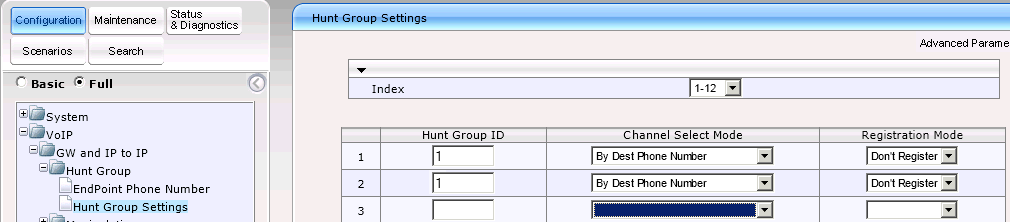
Die Hunt Group kommt gleich noch bei der Konfiguration des Routings IP zu Trunk zum tragen
Anruf über analoge Anwahl
Eine wichtige Einstellung ist bei MP112 und vergleichbaren Geräten unpassend konfiguriert. Bei der analogen Wahl kommen die Nummern per DTMF und als "Overlap Receive" an, d.h. der Mediant muss irgendwann entscheiden, wann die Rufnummer komplett ist. Er kann natürlich auch mit jeder Nummer einen neuen INVITE lossenden. Das geht aber nur, wenn der SIP-Server eine 484-Meldung (Nummer nicht komplett) senden kann und die folgenden ReINVITE auch annimmt. Lync macht das nicht, so dass Sie auf dem Gateway Vorsorge treffen müssen. Dazu sind drei Dinge interessant
- Inter Digit Timeout (Default
= 4 Sek)
Diese Einstellung bestimmt, wie viele Sekunden zwischen zwei Ziffern maximal vergehen. Kommt innerhalb der Zeit noch eine Nummer, dann startet der Counter von vorne. Das bedeutet aber auch, dass beim Default von 4 Sekunden nach der letzten gewählten Nummer immer 4 Sekunden vergehen, bis der Ruf per SIP initiiert wird. Sie können versuchen diesen Parameter zu reduzieren, wenn die Endgeräte alle per Blockwahl arbeiten, d.h. ein Anwender keine langen Pausen zwischen den Nummern macht. Das ist oft bei Faxgeräten oder bei DECT-Telefonen so, dass die Nummer im Gerät eingegeben und dann erst auf "Wählen" gedrückt wird. - Max Digit (Default = 3 !)
Viel störender ist der Default von maximal 3 Stellen, im Mediant. Damit wird die Wahl nach drei analog übermittelten Nummern als "komplett" angesehen und der INVITE gestartet. für "interne" Telefonate mag das reichen aber nicht für mehr. Diesen Wert sollten Sie unbedingt auf z.B. 20 Stellen setzen. - Routing über Regeln
Jede Nummer die gewählt wird, wird mit den Routingregeln verglichen. Wenn Sie genau wissen, wann eine Nummer komplett ist, dann können Sie hier auch die Stellen ("x"-Zeichen) und das Ende ("#"-Zeichen) vorgeben. Dann startet der SIP-Verbindungsaufbau schneller
Die Einstellungen bezüglich der Anzahl der Rufnummern und dem Timeout zwischen den einzelnen Ziffern finden Sie hier:
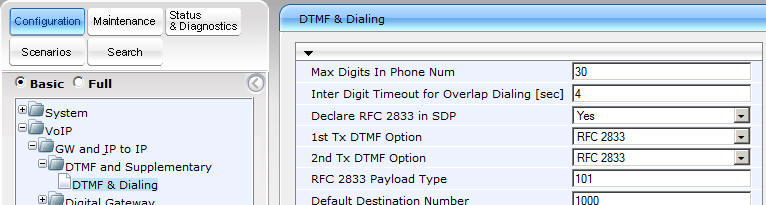
Normalisierung und Manipulation der Rufnummern
Trotzdem müssen Sie natürlich noch normalisieren. Schließlich kann der analoge Teilnehmer ja keine E164-Nummer anrufen, sondern gibt eben seine eigene Nummer ein.
Ich habe hier im Gateway komplett auf E164 normalisiert. In Verbindung mit Lync können Sie natürlich dem analogen Lync-Teilnehmer auch eine Voice-Policy geben, und der Lync normalisiert dann die Rufnummer gemäß den Lync Vorgaben. Bei einer Normalisierung auf der Gateway könnte ich aber über Leitwege im Gateway die Rufe sogar an Lync vorbei routen
Normalerweise würde man nun bei einer Nebenstelle eine "0" als Amtsholung ansetzen. Da Net at Work intern dreistellige Durchwahlen 500-899 verwendet und es in ganz Paderborn keine dreistellige Nummer in dem Bereich gibt, können wir uns die Amtsholung "sparen".
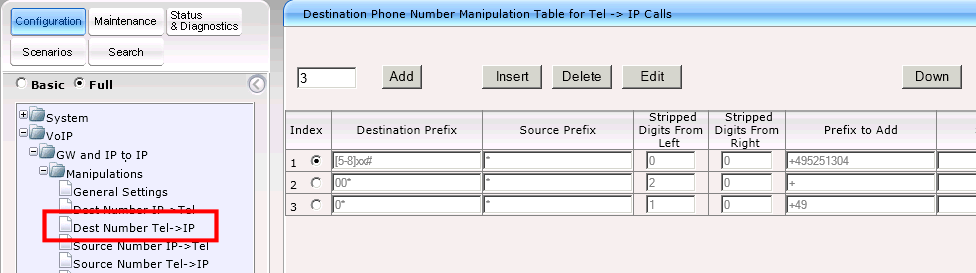
Alle dreistelligen Rufnummern im Bereich 5xx-8xx werden mit einem "+405251304" versehen und alle anderen Nummer müssen ja mit einer "0" oder "00" anfangen, und werden so dann mit "+49" oder einfach mit "+" verstehen, wobei die 0 und 00 natürlich entfernt werden.
Routing
Und dann muss der MP112 natürlich noch wissen, wohin die SIP-Verbindung hin aufgebaut wird. Das ist die Aufgabe von "Tel to IP Routing". Wobei ich mich hier an die Routingtabelle halte. Es ist durchaus möglich auch eine "Proxy Tabelle" zu pflegen und dem Mediant zu sagen, dass er die "Default Proxy Table" nutzt.
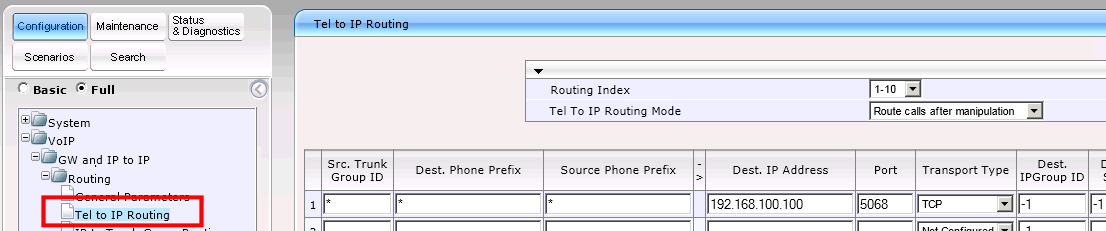
Beachten Sie hier, dass der Mediation Server von Lync nicht auf Port 5060/5061 hört, sondern auf 5067/5068.
Für die erste Einrichtung
verzichte ich auf TLS, um noch die SIP-Pakete
per Klartext analysieren zu können. Im
produktiven Betrieb sollte natürlich hier alles
verschlüsselt sein.
Prüfen Sie auch noch mal, ob sie die Call vor
oder nach der Manipulation routen. Ich ziehe in
der Regel erst die Manipulation vor und dann ein
Routing anhand der normalisierten
Zielrufnummern.
Auch in der Gegenrichtung müssen Sie natürlich die Rufnummern Richtung der Anschlüsse (Hunt Group) lenken.
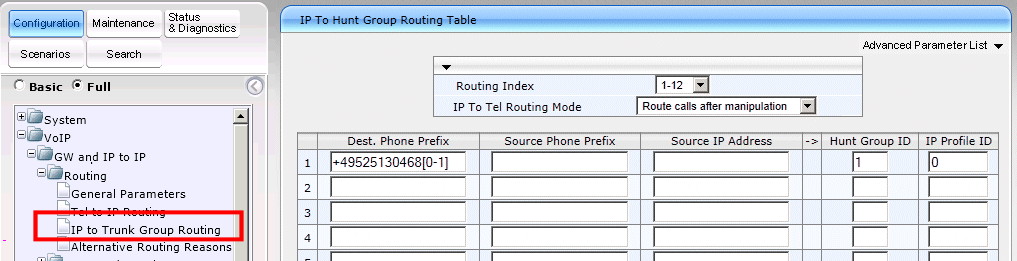
Die Pflege der "Source Host Prefix" verhindert, dass irgend jemand anderes per SIP direkt am Lync-Server eine Verbindung zu dem Mediant aufbaut. Erinnern Sie sich daran, dass die Verbindung zwischen den Gateways und Lync nur anhand von Zertifikaten oder IP-Adressen abgesichert wird. Es gibt hier keine "Anmeldedaten".
Achtung:
Vergessen Sie nicht, hier dann alle System
aufzuführen, die per SIP mit dem Gateway
sprechen. Dazu gehört auch ein Edge-Server oder
andere Gateways.
Gateway in Lync einrichten
Nachdem das Gateway konfiguriert und "gesichert "ist, d.h. die Zugang zu Verwaltungskonsole ist geschützt und auch der SIP-Zugangs ist auf die entsprechenden Partner konfiguriert, wird der Link zu Lync und von Lync geschaltet. Technisch ist es für Lync ein "SIP-Trunk", der aber nicht über eine "*"-Route den Weg zur weiten Telefonwelt weist, sondern eben nur die beiden Rufnummern für die beiden analogen Anschlüsse kennt. Dazu müssen wir:
- Im Topology Builder Gateway
einrichten
Ohne einen Eintrag im Topologie-Builder kann der Mediation Server das Gateway nicht ansprechen.
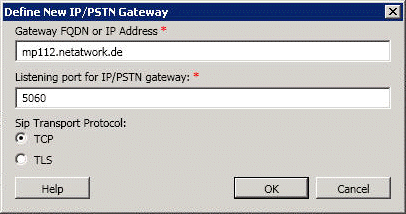
- Gateway an einen Mediation
Server zuweisen
Das Gateway alleine kann noch nicht existieren. Sie müssen noch bei einem Mediation Server dieses neue Gateway addieren.
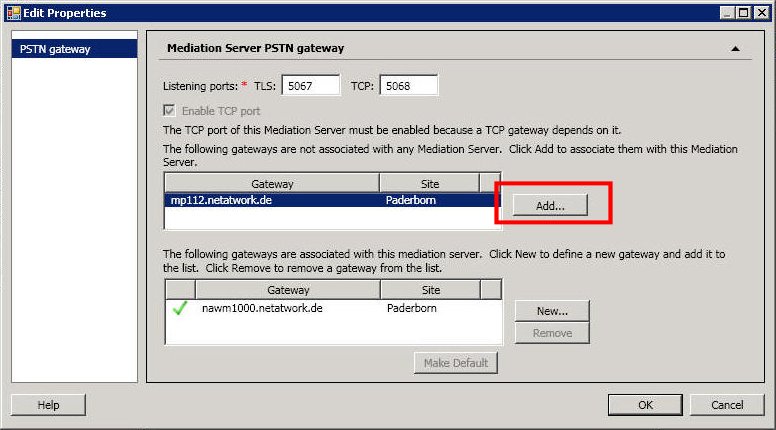
Diese neue Konfiguration muss einfach noch ""deployed" werden.
Achtung
Wenn Sie SIP ohne Verschlüsselung machen und auf
dem Mediation Server daher z.B. den Port 5068
aktivieren, dann müssen Sie auf dem Server
danach noch mal dem "Deployment Wizard"
durchführen, damit die Änderungen umgesetzt
werden.
Analoge Telefone anschließen
Nun müssen Sie eigentlich nur noch die entsprechenden analogen Endgeräte anschließen. Das ist bei einem AB-Anschluss mit zwei Kupferdrähten natürlich nicht schwer. Wobei die Box natürlich eine "Western-Dose" (RJ11) hat und Sie daher eventuell erst einen TAE-Adapter o.ä. benötigen. Normalerweise sind die beiden mittleren Leiter einer RJ11-Dose für die Telefonie zu verwenden. Speziell "Siemens"-Telefone nutzen aber auch mal die beiden äußeren Leiter.
Analoge Telefone konfigurieren
Interessanter wird natürlich die Einrichtung in Lync, damit diese Teilnehmer auch in der Adressliste erscheinen. Seit Lync 2010 gibt es die Möglichkeit, "analoge Telefone" in Lync zu definieren. Technisch werden dazu per PowerShell (nicht über das Lync CSCP) die Nebenstelle verwaltet, die sich in AD-Kontakten wieder spiegen.
Siehe dazu auch Lync und analoge Telefone
Anrufen und Fehlersuche
Die Fehlersuche ist wie bei Audiocodes üblich per SYSLOG recht einfach möglich. Auch per Webbrowser können Sie eine bestehende Verbindung auf dem analogen Anschluss recht einfach einsehen:
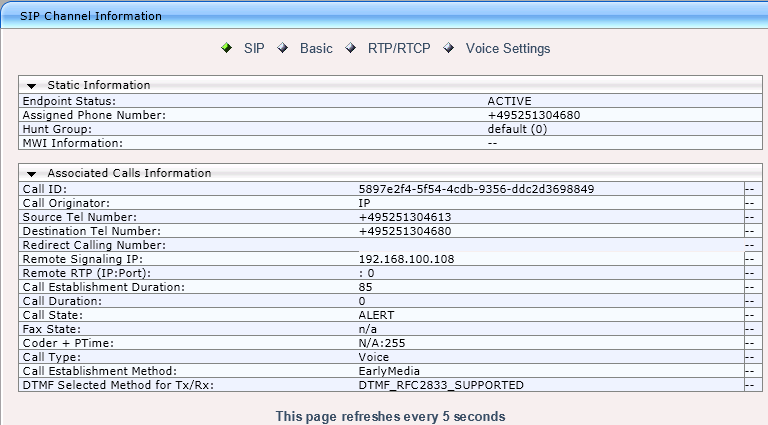
Weitere Links
- Türsprechstelle
- Lync und analoge Telefone
- Integrating AudioCodes MP-114/MP-118 Media Gateways with
Microsoft Unified Communications Products
http://blogs.technet.com/daveh/archive/2009/02/01/integrating-audiocodes-mp-114-mp-118-media-gateways-with-microsoft-unified-communications-products.aspx - Planning to Deploy Analog
Devices
http://technet.microsoft.com/en-us/library/gg398314.aspx - New-CsAnalogDevice
http://technet.microsoft.com/en-us/library/gg412937.aspx - Set-CsAnalogDevice
http://technet.microsoft.com/en-us/library/gg412843.aspx - Analog devices in Lync 2010
http://ucblog.deutinger.de/?p=6 - Audiocodes Mediapack 1xx
http://www.audiocodes.com/products/mediapack-1xx - Analog Phone support with
Lync 2010
http://www.lynclog.com/2011/04/analog-phone-support-with-lync-2010.html - MP-114 pre-configured
BOARD.INI für Lync 2010
http://www.lynclog.com/2011/04/mp-114-pre-configured-boardini-for-lync.html - Lync Server installation
with pstn and audiocodes mp114
http://social.technet.microsoft.com/Forums/en-GB/ocsvoice/thread/68acc858-6cb9-4e1e-8ce7-880e2180a3e5 - AudioCodes MediaPack MP-11X
Product Demo
http://www.youtube.com/watch?v=CjPZiowdbWc&feature=grec_index














